VBA|使用窗体控件10:可水平或垂直放置的滚动条
- 格式:docx
- 大小:80.59 KB
- 文档页数:4
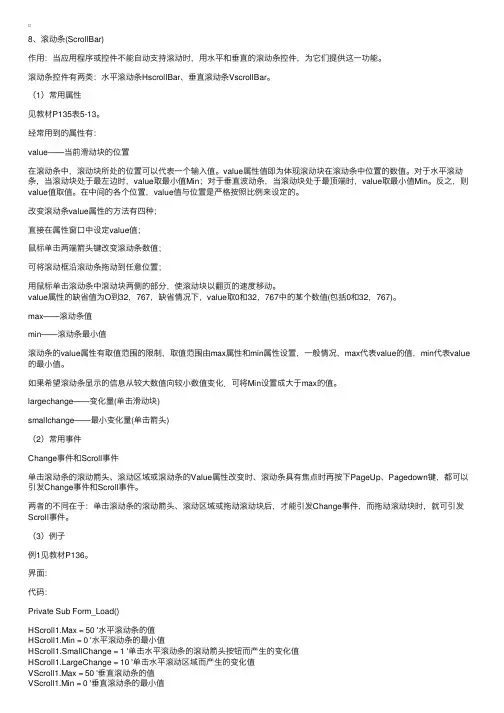
8、滚动条(ScrollBar)作⽤:当应⽤程序或控件不能⾃动⽀持滚动时,⽤⽔平和垂直的滚动条控件,为它们提供这⼀功能。
滚动条控件有两类:⽔平滚动条HscrollBar、垂直滚动条VscrollBar。
(1)常⽤属性见教材P135表5-13。
经常⽤到的属性有:value——当前滑动块的位置在滚动条中,滚动块所处的位置可以代表⼀个输⼊值。
value属性值即为体现滚动块在滚动条中位置的数值。
对于⽔平滚动条,当滚动块处于最左边时,value取最⼩值Min;对于垂直波动条,当滚动块处于最顶端时,value取最⼩值Min。
反之,则value值取值。
在中间的各个位置,value值与位置是严格按照⽐例来设定的。
改变滚动条value属性的⽅法有四种;直接在属性窗⼝中设定value值;⿏标单击两端箭头键改变滚动条数值;可将滚动框沿滚动条拖动到任意位置;⽤⿏标单击滚动条中滚动块两侧的部分,使滚动块以翻页的速度移动。
value属性的缺省值为O到32,767,缺省情况下,value取0和32,767中的某个数值(包括0和32,767)。
max——滚动条值min——滚动条最⼩值滚动条的value属性有取值范围的限制,取值范围由max属性和min属性设置,⼀般情况,max代表value的值,min代表value 的最⼩值。
如果希望滚动条显⽰的信息从较⼤数值向较⼩数值变化.可将Min设置成⼤于max的值。
largechange——变化量(单击滑动块)smallchange——最⼩变化量(单击箭头)(2)常⽤事件Change事件和Scroll事件单击滚动条的滚动箭头、滚动区域或滚动条的Value属性改变时、滚动条具有焦点时再按下PageUp、Pagedown键,都可以引发Change事件和Scroll事件。
两者的不同在于:单击滚动条的滚动箭头、滚动区域或拖动滚动块后,才能引发Change事件,⽽拖动滚动块时,就可引发Scroll事件。
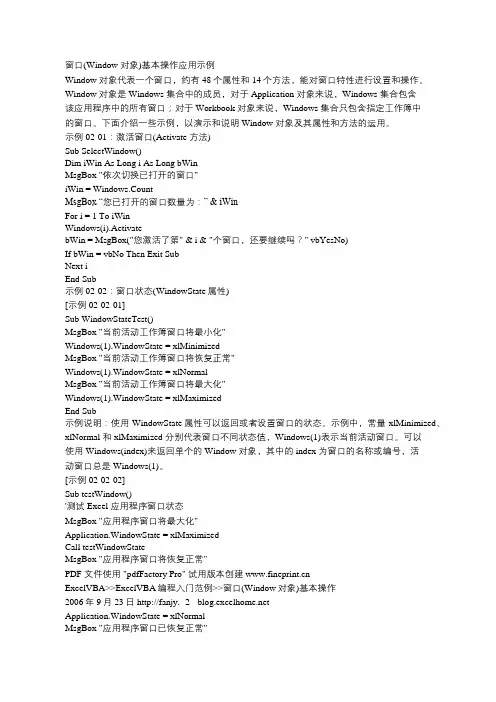
窗口(Window 对象)基本操作应用示例Window 对象代表一个窗口,约有48个属性和14个方法,能对窗口特性进行设置和操作。
Window 对象是Windows 集合中的成员,对于Application 对象来说,Windows 集合包含该应用程序中的所有窗口;对于Workbook 对象来说,Windows 集合只包含指定工作簿中的窗口。
下面介绍一些示例,以演示和说明Window 对象及其属性和方法的运用。
示例 02-01:激活窗口(Activate 方法)Sub SelectWindow()Dim iWin As Long i As Long bWinMsgBox "依次切换已打开的窗口"iWin = Windows.CountMsgBox “您已打开的窗口数量为:” & iWinFor i = 1 To iWinWindows(i).ActivatebWin = MsgBox("您激活了第" & i & "个窗口,还要继续吗?" vbYesNo)If bWin = vbNo Then Exit SubNext iEnd Sub示例02-02:窗口状态(WindowState属性)[示例02-02-01]Sub WindowStateTest()MsgBox "当前活动工作簿窗口将最小化"Windows(1).WindowState = xlMinimizedMsgBox "当前活动工作簿窗口将恢复正常"Windows(1).WindowState = xlNormalMsgBox "当前活动工作簿窗口将最大化"Windows(1).WindowState = xlMaximizedEnd Sub示例说明:使用WindowState属性可以返回或者设置窗口的状态。
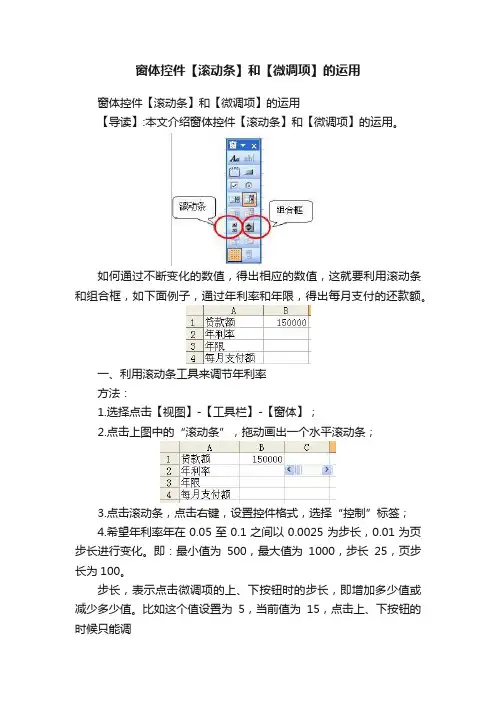
窗体控件【滚动条】和【微调项】的运用
窗体控件【滚动条】和【微调项】的运用
【导读】:本文介绍窗体控件【滚动条】和【微调项】的运用。
如何通过不断变化的数值,得出相应的数值,这就要利用滚动条和组合框,如下面例子,通过年利率和年限,得出每月支付的还款额。
一、利用滚动条工具来调节年利率
方法:
1.选择点击【视图】-【工具栏】-【窗体】;
2.点击上图中的“滚动条”,拖动画出一个水平滚动条;
3.点击滚动条,点击右键,设置控件格式,选择“控制”标签;
4.希望年利率年在0.05至0.1之间以0.0025为步长,0.01为页步长进行变化。
即:最小值为500,最大值为1000,步长25,页步长为100。
步长,表示点击微调项的上、下按钮时的步长,即增加多少值或减少多少值。
比如这个值设置为5,当前值为15,点击上、下按钮的时候只能调
到10 或20。
5.滚动条的变化反映为年利率的变化,因数值作了放大,B3=C3/10000,不能直接与年利率所长的单元格链接,选择旁边的单元格$D$2进行“单元格链接”。
6.建立链接单元格与年利率的联系。
二、利用组合框工具来调节年利率
利用微调项调整贷款年限,假定年限为10-30年,以1为步长。
方法:
1. 选择点击【视图】-【工具栏】-【窗体】;
2.单击“微调项”工具栏,拖动画出一个微调项
3.设置控件格式,选择【控制】;
4.最小值为10,最大值为30,步长为1,单元格链接为B3。
5.效果如图:。
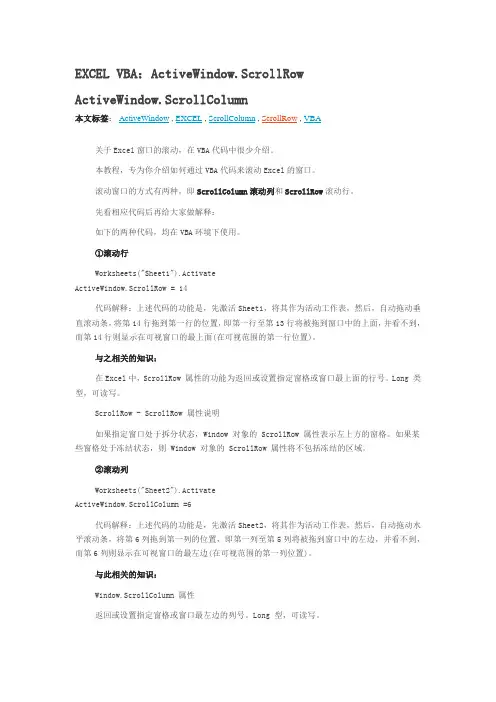
EXCEL VBA:ActiveWindow.ScrollRowActiveWindow.ScrollColumn本文标签:ActiveWindow , EXCEL , ScrollColumn , ScrollRow , VBA关于Excel窗口的滚动,在VBA代码中很少介绍。
本教程,专为你介绍如何通过VBA代码来滚动Excel的窗口。
滚动窗口的方式有两种,即ScrollColumn滚动列和ScrollRow滚动行。
先看相应代码后再给大家做解释:如下的两种代码,均在VBA环境下使用。
①滚动行Worksheets("Sheet1").ActivateActiveWindow.ScrollRow = 14代码解释:上述代码的功能是,先激活Sheet1,将其作为活动工作表,然后,自动拖动垂直滚动条,将第14行拖到第一行的位置,即第一行至第13行将被拖到窗口中的上面,并看不到,而第14行则显示在可视窗口的最上面(在可视范围的第一行位置)。
与之相关的知识:在Excel中,ScrollRow 属性的功能为返回或设置指定窗格或窗口最上面的行号。
Long 类型,可读写。
ScrollRow - ScrollRow 属性说明如果指定窗口处于拆分状态,Window 对象的 ScrollRow 属性表示左上方的窗格。
如果某些窗格处于冻结状态,则 Window 对象的 ScrollRow 属性将不包括冻结的区域。
②滚动列Worksheets("Sheet2").ActivateActiveWindow.ScrollColumn =6代码解释:上述代码的功能是,先激活Sheet2,将其作为活动工作表,然后,自动拖动水平滚动条,将第6列拖到第一列的位置,即第一列至第5列将被拖到窗口中的左边,并看不到,而第6列则显示在可视窗口的最左边(在可视范围的第一列位置)。
与此相关的知识:Window.ScrollColumn 属性返回或设置指定窗格或窗口最左边的列号。
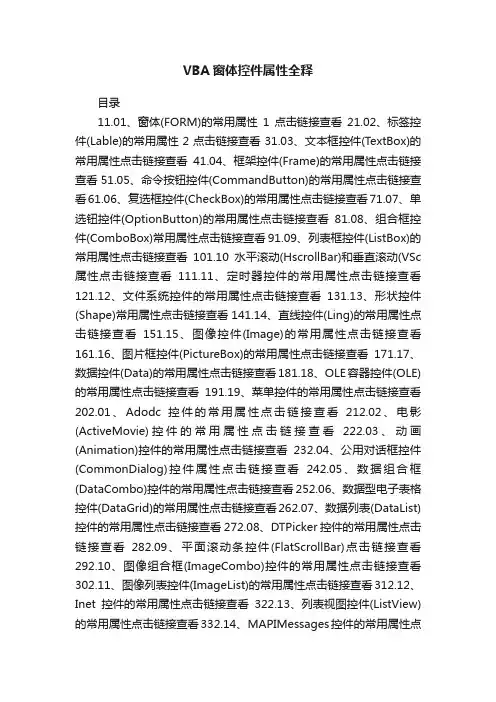
VBA窗体控件属性全释目录11.01、窗体(FORM)的常用属性1点击链接查看21.02、标签控件(Lable)的常用属性2点击链接查看31.03、文本框控件(TextBox)的常用属性点击链接查看41.04、框架控件(Frame)的常用属性点击链接查看51.05、命令按钮控件(CommandButton)的常用属性点击链接查看61.06、复选框控件(CheckBox)的常用属性点击链接查看71.07、单选钮控件(OptionButton)的常用属性点击链接查看81.08、组合框控件(ComboBox)常用属性点击链接查看91.09、列表框控件(ListBox)的常用属性点击链接查看101.10水平滚动(HscrollBar)和垂直滚动(VSc 属性点击链接查看111.11、定时器控件的常用属性点击链接查看121.12、文件系统控件的常用属性点击链接查看131.13、形状控件(Shape)常用属性点击链接查看141.14、直线控件(Ling)的常用属性点击链接查看151.15、图像控件(Image)的常用属性点击链接查看161.16、图片框控件(PictureBox)的常用属性点击链接查看171.17、数据控件(Data)的常用属性点击链接查看181.18、OLE容器控件(OLE)的常用属性点击链接查看191.19、菜单控件的常用属性点击链接查看202.01、Adodc控件的常用属性点击链接查看212.02、电影(ActiveMovie)控件的常用属性点击链接查看222.03、动画(Animation)控件的常用属性点击链接查看232.04、公用对话框控件(CommonDialog)控件属性点击链接查看242.05、数据组合框(DataCombo)控件的常用属性点击链接查看252.06、数据型电子表格控件(DataGrid)的常用属性点击链接查看262.07、数据列表(DataList) 控件的常用属性点击链接查看272.08、DTPicker控件的常用属性点击链接查看282.09、平面滚动条控件(FlatScrollBar)点击链接查看292.10、图像组合框(ImageCombo)控件的常用属性点击链接查看302.11、图像列表控件(ImageList)的常用属性点击链接查看312.12、Inet控件的常用属性点击链接查看322.13、列表视图控件(ListView)的常用属性点击链接查看332.14、MAPIMessages控件的常用属性点击链接查看342.15、MAPISession控件的常用属性点击链接查看352.16、MaskEdBox控件的常用属性点击链接查看362.17、多媒体(MMControl)控件点击链接查看372.18、月视图(MonthView)控件的常用属性点击链接查看382.19、图表控件(MSChard)的常用属性点击链接查看392.20、MSComm的常用属性点击链接查看402.21、电子表格控件(MSFlexGrid)的常用属性点击链接查看412.22、层次型电子表格控件(MSHFlexGrid)点击链接查看422.23、MSRDC控件的常用属性点击链接查看432.24、PictureClip控件的常用属性点击链接查看442.25、进度栏(ProgressBar)控件的常用属性点击链接查看452.26、RichTextBox控件的常用属性点击链接查看462.27、滑动块(Slider)控件的常用属性点击链接查看472.28、选项卡(SSTab)的常用属性点击链接查看482.29、状态栏(StatuaBar)控件的常用属性点击链接查看492.30、SysInfo控件的常用属性点击链接查看502.32、工具栏(ToolBar)控件的常用属性点击链接查看512.33、树状视图控件(TreeView)的常用属性点击链接查看522.34、UpDown控件的常用属性点击链接查看532.35、Winsock 控件的常用属性点击链接查看。
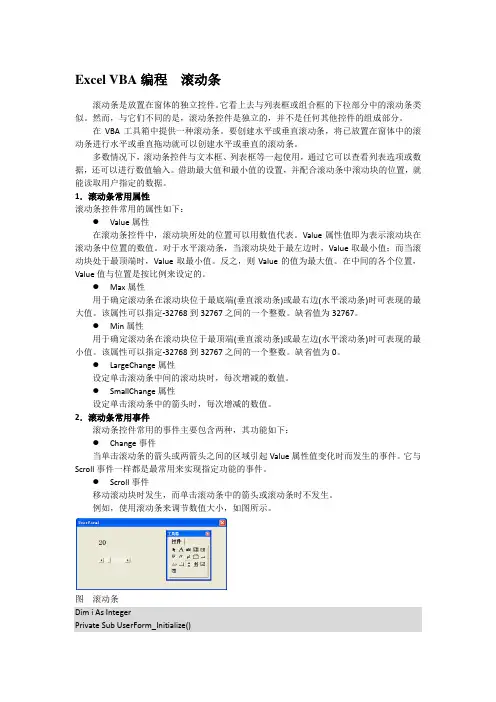
Excel VBA编程滚动条滚动条是放置在窗体的独立控件。
它看上去与列表框或组合框的下拉部分中的滚动条类似。
然而,与它们不同的是,滚动条控件是独立的,并不是任何其他控件的组成部分。
在VBA工具箱中提供一种滚动条。
要创建水平或垂直滚动条,将已放置在窗体中的滚动条进行水平或垂直拖动就可以创建水平或垂直的滚动条。
多数情况下,滚动条控件与文本框、列表框等一起使用,通过它可以查看列表选项或数据,还可以进行数值输入。
借助最大值和最小值的设置,并配合滚动条中滚动块的位置,就能读取用户指定的数据。
1.滚动条常用属性滚动条控件常用的属性如下:●Value属性在滚动条控件中,滚动块所处的位置可以用数值代表。
Value属性值即为表示滚动块在滚动条中位置的数值。
对于水平滚动条,当滚动块处于最左边时,Value取最小值;而当滚动块处于最顶端时,Value取最小值。
反之,则Value的值为最大值。
在中间的各个位置,Value值与位置是按比例来设定的。
●Max属性用于确定滚动条在滚动块位于最底端(垂直滚动条)或最右边(水平滚动条)时可表现的最大值。
该属性可以指定-32768到32767之间的一个整数。
缺省值为32767。
●Min属性用于确定滚动条在滚动块位于最顶端(垂直滚动条)或最左边(水平滚动条)时可表现的最小值。
该属性可以指定-32768到32767之间的一个整数。
缺省值为0。
●LargeChange属性设定单击滚动条中间的滚动块时,每次增减的数值。
●SmallChange属性设定单击滚动条中的箭头时,每次增减的数值。
2.滚动条常用事件滚动条控件常用的事件主要包含两种,其功能如下:●Change事件当单击滚动条的箭头或两箭头之间的区域引起Value属性值变化时而发生的事件。
它与Scroll事件一样都是最常用来实现指定功能的事件。
●Scroll事件移动滚动块时发生,而单击滚动条中的箭头或滚动条时不发生。
例如,使用滚动条来调节数值大小,如图所示。
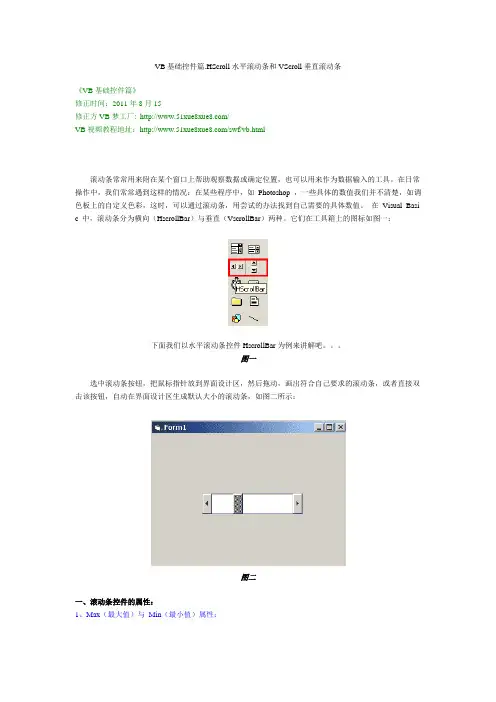
VB基础控件篇.HScroll水平滚动条和VScroll垂直滚动条《VB基础控件篇》修正时间:2011年8月15修正方VB梦工厂: /VB视频教程地址:/swf/vb.html滚动条常常用来附在某个窗口上帮助观察数据或确定位置,也可以用来作为数据输入的工具。
在日常操作中,我们常常遇到这样的情况:在某些程序中,如Photoshop ,一些具体的数值我们并不清楚,如调色板上的自定义色彩,这时,可以通过滚动条,用尝试的办法找到自己需要的具体数值。
在Visual Basi c 中,滚动条分为横向(HscrollBar)与垂直(VscrollBar)两种。
它们在工具箱上的图标如图一:下面我们以水平滚动条控件HscrollBar为例来讲解吧。
图一选中滚动条按钮,把鼠标指针放到界面设计区,然后拖动,画出符合自己要求的滚动条,或者直接双击该按钮,自动在界面设计区生成默认大小的滚动条,如图二所示:图二一、滚动条控件的属性:1、Max(最大值)与Min(最小值)属性:滚动块处于最右边(横向滚动条)或最下边(竖向滚动条)时返回的值就是最大值;滚动块处于最左边或最上边,返回的值最小,如图三所示:图三Max 与Min 属性是创建滚动条控件必须指定的属性,默认状态下,Max 值为32767 ,Min 值为0 。
本属性既可以在界面设计过程中予以指定,也可以在程序运行中予以改变,如:HScroll1.Min = 3HScroll1.Max = 302、Value(数值)属性:Value 属性返回或设置滚动滑块在当前滚动条中的位置,如图三所示。
Value 值可以在设计时指定,也可以在程序运行中改变,如:HScroll1.Value = 243、SmallChange(小改变)属性:当用户单击滚动条左右边上的箭头时,滚动条控件Value 值的改变量就是SmallChange,如图四:图四4、LargeChange(大改变)属性:单击滚动条中滚动框前面或后面的部位时,引发Value 值按LargeChange 设定的数值进行改变,如图五:图五二、滚动条控件的事件:与滚动条控件相关的事件主要是Scroll 与Change ,当在滚动条内拖动滚动框时会触发Scroll 事件(但要注意,单击滚动箭头或滚动条时不发生Scroll 事件),滚动框发生位置改变后则会触发Change 事件。
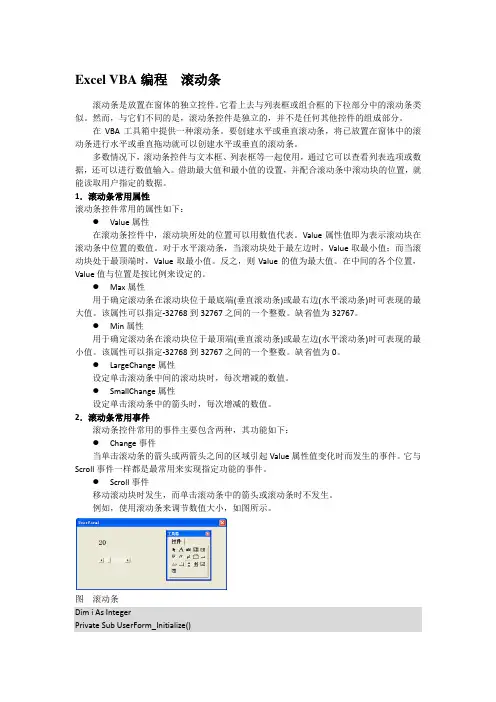
Excel VBA编程滚动条滚动条是放置在窗体的独立控件。
它看上去与列表框或组合框的下拉部分中的滚动条类似。
然而,与它们不同的是,滚动条控件是独立的,并不是任何其他控件的组成部分。
在VBA工具箱中提供一种滚动条。
要创建水平或垂直滚动条,将已放置在窗体中的滚动条进行水平或垂直拖动就可以创建水平或垂直的滚动条。
多数情况下,滚动条控件与文本框、列表框等一起使用,通过它可以查看列表选项或数据,还可以进行数值输入。
借助最大值和最小值的设置,并配合滚动条中滚动块的位置,就能读取用户指定的数据。
1.滚动条常用属性滚动条控件常用的属性如下:●Value属性在滚动条控件中,滚动块所处的位置可以用数值代表。
Value属性值即为表示滚动块在滚动条中位置的数值。
对于水平滚动条,当滚动块处于最左边时,Value取最小值;而当滚动块处于最顶端时,Value取最小值。
反之,则Value的值为最大值。
在中间的各个位置,Value值与位置是按比例来设定的。
●Max属性用于确定滚动条在滚动块位于最底端(垂直滚动条)或最右边(水平滚动条)时可表现的最大值。
该属性可以指定-32768到32767之间的一个整数。
缺省值为32767。
●Min属性用于确定滚动条在滚动块位于最顶端(垂直滚动条)或最左边(水平滚动条)时可表现的最小值。
该属性可以指定-32768到32767之间的一个整数。
缺省值为0。
●LargeChange属性设定单击滚动条中间的滚动块时,每次增减的数值。
●SmallChange属性设定单击滚动条中的箭头时,每次增减的数值。
2.滚动条常用事件滚动条控件常用的事件主要包含两种,其功能如下:●Change事件当单击滚动条的箭头或两箭头之间的区域引起Value属性值变化时而发生的事件。
它与Scroll事件一样都是最常用来实现指定功能的事件。
●Scroll事件移动滚动块时发生,而单击滚动条中的箭头或滚动条时不发生。
例如,使用滚动条来调节数值大小,如图所示。
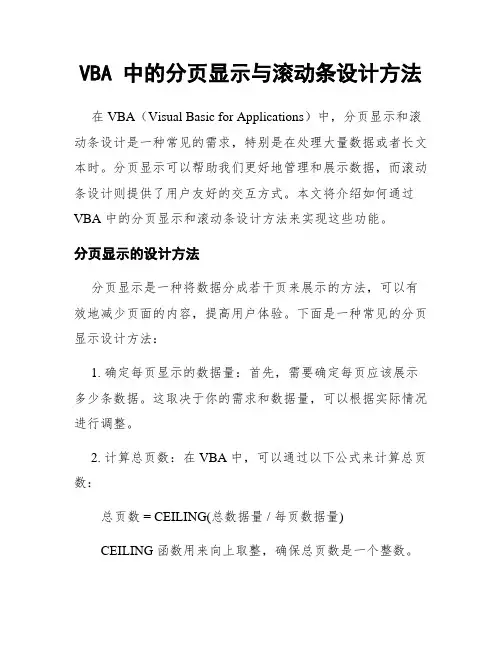
VBA 中的分页显示与滚动条设计方法在 VBA(Visual Basic for Applications)中,分页显示和滚动条设计是一种常见的需求,特别是在处理大量数据或者长文本时。
分页显示可以帮助我们更好地管理和展示数据,而滚动条设计则提供了用户友好的交互方式。
本文将介绍如何通过VBA 中的分页显示和滚动条设计方法来实现这些功能。
分页显示的设计方法分页显示是一种将数据分成若干页来展示的方法,可以有效地减少页面的内容,提高用户体验。
下面是一种常见的分页显示设计方法:1. 确定每页显示的数据量:首先,需要确定每页应该展示多少条数据。
这取决于你的需求和数据量,可以根据实际情况进行调整。
2. 计算总页数:在 VBA 中,可以通过以下公式来计算总页数:总页数 = CEILING(总数据量 / 每页数据量)CEILING 函数用来向上取整,确保总页数是一个整数。
3. 设计分页控件:在用户界面中,你可以使用按钮或者下拉菜单等控件来实现分页的功能。
当用户点击按钮或者选择下拉菜单时,相应的页码会更新,数据也会相应地显示出来。
4. 更新数据显示:根据用户选择的页码,使用 VBA 代码来更新数据的显示。
可以使用数组(Array)或者集合(Collection)来存储数据,并通过循环和条件判断来确定显示哪些数据。
滚动条的设计方法滚动条提供了一种连续滚动的方式,可以方便用户浏览长文本或大量数据。
以下是一种常见的滚动条设计方法:1. 设计滚动条控件:在用户界面中,你可以使用水平或垂直滚动条控件来实现滚动功能。
根据实际需求选择合适的控件,并设置其位置、大小等属性。
2. 确定滚动范围:在 VBA 中,需要确定滚动条的最小值和最大值。
最小值通常为 0,最大值则依赖于需要滚动的内容长度。
3. 更新滚动位置:通过 VBA 代码,可以获取用户在滚动条上的位置,并根据位置的变化来更新数据的显示。
可以使用事件处理程序(Event Procedure)来捕捉滚动条的滚动事件,然后更新数据的显示。
![水平滚动条和垂直滚动条_Visual Basic程序设计案例教程_[共2页]](https://uimg.taocdn.com/3cabd29bf7ec4afe05a1df42.webp)
第5章 使用常用控件创建应用程序界面141 End IfEnd SubPrivate Sub Command2_Click()EndEnd Sub④运行程序。
按【F5】键运行程序,在框架中选择需要的字体“黑体”和字号“18”,单击“确定”按钮,可以看到文本框中的字体发生了改变,运行结果如图5-30所示。
图5-29 例5-7界面设计图5-30 例5-7运行结果5.8 水平滚动条和垂直滚动条滚动条分为水平滚动条(HScrollBar)和垂直滚动条(VScrollBar),用来在窗口上帮助观察数据或确定位置。
1.属性一般情况下,水平滚动条的值从左向右递增,最左端代表最小值(Min),最右端代表最大值(Max);垂直滚动条的值由上往下递增,最上端代表最小值,最下端代表最大值。
滚动条的值均以整数表示,其取值范围为−32 768~32 767。
滚动条的坐标系与它当前的尺寸大小无关。
可以把每个滚动条当做有数字刻度的直线,从一个整数到另一个整数。
这条直线的最小值和最大值分别在该直线的左、右端点或上、下端点,其值分别赋予属性Min和Max,直线上的点数为Max-Min。
滚动条的长度(像素值)与坐标系无关。
滚动条的属性用来标识滚动条的状态,除支持Enabled、Height、Left、Caption、Top、Visible、Width等标准属性外,还具有以下属性。
(1)Min(最小值)属性Min属性代表滚动条所能表示的最小值,取值范围为−32768~32 767。
当滚动框位于最左端或最上端时,Value属性取该值。
(2)Max(最大值)属性Max属性代表滚动条所能表示的最大值,取值范围同Min。
当滚动框位于最右端或最下端时,Value属性将被设置为该值。
设置Max和Min属性后,滚动条被分为Max-Min个间隔。
当滚动块在滚动条上滑动时,其属性Value值也随之在Max和Min之间变化。
(3)SmallChange(最小变化)属性单击滚动条两端的箭头时,Value属性增加或减少的值。
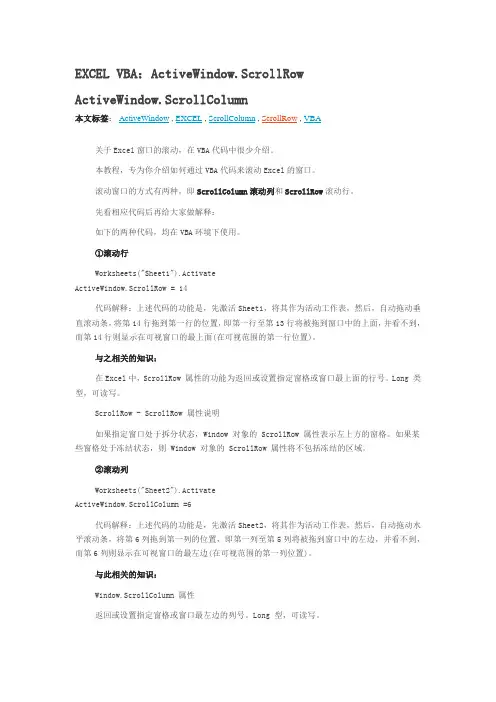
EXCEL VBA:ActiveWindow.ScrollRowActiveWindow.ScrollColumn本文标签:ActiveWindow , EXCEL , ScrollColumn , ScrollRow , VBA关于Excel窗口的滚动,在VBA代码中很少介绍。
本教程,专为你介绍如何通过VBA代码来滚动Excel的窗口。
滚动窗口的方式有两种,即ScrollColumn滚动列和ScrollRow滚动行。
先看相应代码后再给大家做解释:如下的两种代码,均在VBA环境下使用。
①滚动行Worksheets("Sheet1").ActivateActiveWindow.ScrollRow = 14代码解释:上述代码的功能是,先激活Sheet1,将其作为活动工作表,然后,自动拖动垂直滚动条,将第14行拖到第一行的位置,即第一行至第13行将被拖到窗口中的上面,并看不到,而第14行则显示在可视窗口的最上面(在可视范围的第一行位置)。
与之相关的知识:在Excel中,ScrollRow 属性的功能为返回或设置指定窗格或窗口最上面的行号。
Long 类型,可读写。
ScrollRow - ScrollRow 属性说明如果指定窗口处于拆分状态,Window 对象的 ScrollRow 属性表示左上方的窗格。
如果某些窗格处于冻结状态,则 Window 对象的 ScrollRow 属性将不包括冻结的区域。
②滚动列Worksheets("Sheet2").ActivateActiveWindow.ScrollColumn =6代码解释:上述代码的功能是,先激活Sheet2,将其作为活动工作表,然后,自动拖动水平滚动条,将第6列拖到第一列的位置,即第一列至第5列将被拖到窗口中的左边,并看不到,而第6列则显示在可视窗口的最左边(在可视范围的第一列位置)。
与此相关的知识:Window.ScrollColumn 属性返回或设置指定窗格或窗口最左边的列号。
VB中Listbox控件添加水平垂直滚动条问题解决(1)VB中Listbox控件若条目足够多,则自动会显示垂直滚动条(2)若仅仅需要水平滚动条,且每向右滚动一下移动一个条目,则将控件的columns 属性设为1(3)如果需要两种滚动条,则仅仅考虑水平滚动条即可,这时需要引入API函数,先判断是否超出条目范围,如果超出,则调用API生成水平滚动条,具体代码如下:代码:vb 为listbox添加水平滚动条Private Declare Function SendMessage Lib "user32 " Alias "SendMessageA" (ByV al hwnd As Long, ByV al wMsg As Long, ByV al wParam As Long, lParam As Any) As LongPrivate Const LB_SETHORIZONTALEXTENT = &H194Private Sub setListWidth()'如果列表框不够宽,则增加水平滚动条Dim i As IntegerDim List_MaxL As Integer'获得选项内容的最大长度For i = 0 To demo_lbox.ListCount - 1''让list_maxl中保存最长的一条字串If Len(demo_lbox.List(i)) > List_MaxL ThenList_MaxL = Len(demo_lbox.List(i)) + 2End IfNext i'判断是否内容显示不完全,如果是则添加水平滚动条If Me.TextWidth("AA ") * List_MaxL > demo_lbox.Width ThenSendMessage demo_lbox.hwnd, LB_SETHORIZONTALEXTENT, Me.TextWidth("a") * List_MaxL, ByV al 0&End IfEnd SubPrivate Sub Form_Load()Dim i As Integer'为ListBox控件添加选项For i = 0 To 100demo_lbox.AddItem ("这是,最据jjjjjjjjjjjjjjjjjjjjjjjjjjjjjjj:(第" + CStr(i)) & "行)"'demo_lbox.AddItem ( "(第" + CStr(i)) & "行)"Next i' 设置窗体坐标尺度模式和字体大小Me.ScaleMode = vbPixelsMe.FontSize = demo_lbox.FontSize'设置列表框的水平滚动条Call setListWidthEnd Sub《简爱》是一本具有多年历史的文学着作。
1、窗体1、常用属性(1Name 属性属性::用来获取或设置窗体的名称用来获取或设置窗体的名称,,在应用程序中可通过Name 属性来引用窗体。
(2WindowState 属性属性::用来获取或设置窗体的窗口状态用来获取或设置窗体的窗口状态。
取值有三种取值有三种::Normal (窗体正常显示体正常显示、Minimized (窗体以最小化形式显示窗体以最小化形式显示和Maximized (窗体以最大化形式显示窗体以最大化形式显示。
(3StartPosition 属性属性::用来获取或设置运行时窗体的起始位置用来获取或设置运行时窗体的起始位置。
(4Text 属性属性::该属性是一个字符串属性该属性是一个字符串属性,,用来设置或返回在窗口标题栏中显示的文字。
(5Width 属性属性::用来获取或设置窗体的宽度用来获取或设置窗体的宽度。
(6Height 属性属性::用来获取或设置窗体的高度用来获取或设置窗体的高度。
(7Left 属性属性::用来获取或设置窗体的左边缘的x 坐标坐标((以像素为单位以像素为单位。
(8Top 属性属性::用来获取或设置窗体的上边缘的y 坐标坐标((以像素为单位以像素为单位。
(9ControlBox 属性属性::用来获取或设置一个值用来获取或设置一个值,,该值指示在该窗体的标题栏中是否显示控制框制框。
值为true时将显示控制框时将显示控制框,,值为false 时不显示控制框时不显示控制框。
(10MaximizeBox 属性属性::用来获取或设置一个值用来获取或设置一个值,,该值指示是否在窗体的标题栏中显示最大化按钮最大化按钮。
值为true 时显示最大化按钮时显示最大化按钮,,值为false 时不显示最大化按钮时不显示最大化按钮。
(11MinimizeBox 属性属性::用来获取或设置一个值用来获取或设置一个值,,该值指示是否在窗体的标题栏中显示最小化按钮最小化按钮。
值为true 时显示最小化按钮时显示最小化按钮,,值为false 时不显示最小化按钮时不显示最小化按钮。
利用API对VBA窗体设置很多时候有人问到,怎么样弄使得VBA中的关闭窗口的按钮消失啊。
刚刚又看到两个帖子,索性给大家总结一下。
其实在VBA中,我们可以利用API的SetWindowLong函数来进行对VBA中窗体的设置。
以下代码添加到窗体中,可以隐藏窗体的关闭按钮。
'API声明Private Declare Function FindWindow Lib "user32" Alias _"FindWindowA" (ByVal lpClassName As String, ByVal lpWindowName As String) As LongPrivate Declare Function SetWindowLong Lib "user32" Alias _"SetWindowLongA" (ByVal hwnd As Long, ByVal nIndex As Long, ByVal dwNewLong As Long) As Long'窗体初始化Private Sub UserForm_Initialize()'将窗体设置为全部按钮都没有,不能改变大小SetWindowLong FindWindow(vbNullString, Me.Caption), -16, &H6C1000 0End Sub在这个程序中,SetWindowLong的第四个参数其实就是控制窗体格式的,上述代码是初始化窗体的代码,如果要在窗体运行中改变窗体样式,那么第四个参数最前面加一个1。
SetWindowLong FindWindow(vbNullString, Me.Caption), -16, &H16C 10000其实通过第四个参数的改变,可以改变窗体的属性。
具体的对应关系如下:。
VBA|使用窗体控件10:可水平或垂直放置的滚动条VBA|使用窗体控件10:可水平或垂直放置的滚动条滚动条可以较方便地输入数据或对数据进行微调。
下面以一个“用滚动条设置显示比例”的实例来说明滚动条的使用。
1 新建窗体并插入如下控件:以上scbZoom滚动条的Max:400,Min:10,Value:1002 编写调用窗体过程Sub 显示比例()frmZoom.ShowEnd Sub3 编写窗体代码Private Sub UserForm_Initialize()txtZoom.Value = ActiveWindow.Zoom '文字框显示当前比例With scbZoom '缩放滚动条的属性.Min = 10.Max = 400.SmallChange = 1.LargeChange = 10.Value = ActiveWindow.ZoomEnd WithWith scbH '水平滚动工作表参数.Max = ActiveSheet.Cells.Columns.Count '最大列数.Value = ActiveWindow.ScrollColumn '当前列.LargeChange = 10.SmallChange = 1End WithWith scbV '垂直滚动工作表参数.Min = 1.Max = ActiveSheet.Cells.Rows.Count '最大行数.Value = ActiveWindow.ScrollRow '当前行.LargeChange = 10.SmallChange = 1End WithEnd SubPrivate Sub scbZoom_Change()With ActiveWindow.Zoom = scbZoom.Value '用滚动条的值设置当前窗口的缩放txtZoom = .Zoom '设置文字框的值.ScrollColumn = scbH.Value '最左边的列号.ScrollRow = scbV.Value '最顶端的行号End WithEnd SubPrivate Sub scbH_Change()ActiveWindow.ScrollColumn = scbH.ValueEnd SubPrivate Sub scbV_Change()ActiveWindow.ScrollRow = scbV.ValueEnd SubPrivate Sub cmd100_Click()scbZoom.Value = 100Private Sub cmdClose_Click() Unload MeEnd SubPrivate Sub txtZoom_AfterUpdate() scbZoom.Value = txtZoom.Value End Sub在打开窗体后,即可进行如下操作:-End-。
VBA|使用窗体控件10:可水平或垂直放置的滚动条
滚动条可以较方便地输入数据或对数据进行微调。
下面以一个“用滚动条设置显示比例”的实例来说明滚动条的使用。
1 新建窗体并插入如下控件:
以上scbZoom滚动条的Max:400,Min:10,Value:100
2 编写调用窗体过程
Sub 显示比例()
frmZoom.Show
End Sub
3 编写窗体代码
Private Sub UserForm_Initialize()
txtZoom.Value = ActiveWindow.Zoom '文字框显示当前比例With scbZoom '缩放滚动条的属性
.Min = 10
.Max = 400
.SmallChange = 1
.LargeChange = 10
.Value = ActiveWindow.Zoom
End With
With scbH '水平滚动工作表参数
.Min = 1
.Max = ActiveSheet.Cells.Columns.Count '最大列数
.Value = ActiveWindow.ScrollColumn '当前列
.LargeChange = 10
.SmallChange = 1
End With
With scbV '垂直滚动工作表参数
.Min = 1
.Max = ActiveSheet.Cells.Rows.Count '最大行数
.Value = ActiveWindow.ScrollRow '当前行
.LargeChange = 10
.SmallChange = 1
End With
End Sub
Private Sub scbZoom_Change()
With ActiveWindow
.Zoom = scbZoom.Value '用滚动条的值设置当前窗口的缩放txtZoom = .Zoom '设置文字框的值
.ScrollColumn = scbH.Value '最左边的列号
.ScrollRow = scbV.Value '最顶端的行号
End With
End Sub
Private Sub scbH_Change()
ActiveWindow.ScrollColumn = scbH.Value
End Sub
Private Sub scbV_Change()
ActiveWindow.ScrollRow = scbV.Value
End Sub
Private Sub cmd100_Click()
scbZoom.Value = 100
End Sub
Private Sub cmdClose_Click() Unload Me
End Sub
Private Sub txtZoom_AfterUpdate() scbZoom.Value = txtZoom.Value End Sub
在打开窗体后,即可进行如下操作:
-End-。